Auf der Suche nach alten Tweets? So finden Sie Ihre eigenen Beiträge auf Twitter
Erinnern Sie sich an diesen urkomischen Tweet, den Sie vor einiger Zeit verfasst haben? Vielleicht haben Sie schon unzählige Male durch Ihre Tweet-Historie gescrollt, ohne ihn wiederzufinden. Keine Sorge, wir helfen Ihnen dabei, diese Tweets wieder aufzuspüren!
Hier sind einige nützliche Tipps, wie Sie Ihre eigenen Tweets auf Twitter durchsuchen können, egal ob am Computer oder auf dem Smartphone.
Suche nach Tweets am Computer
Twitter bietet Suchfunktionen sowohl für Computer als auch für mobile Geräte an. Für präzisere Suchanfragen empfiehlt sich jedoch die Nutzung der erweiterten Suche.
So funktioniert die erweiterte Suche:
- Öffnen Sie die erweiterte Suchfunktion von Twitter in Ihrem Webbrowser.
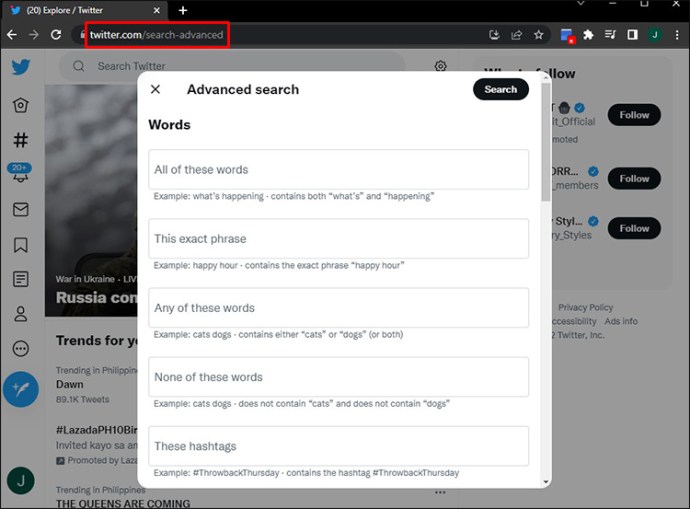
- Geben Sie im Feld „Von diesen Konten“ Ihren Twitter-Benutzernamen ein, um sicherzustellen, dass nur Ihre Tweets angezeigt werden.

- Verfeinern Sie Ihre Suche, indem Sie ein oder mehrere Felder ausfüllen. Sie können nach bestimmten Phrasen, Wörtern, Hashtags, Erwähnungen von Nutzern, Zeiträumen oder Orten suchen.

- Klicken Sie auf „Suchen“, um die Ergebnisse zu sehen.

Alternativ können Sie Ihr Twitter-Archiv anfordern, um alle Ihre Tweets zu durchsuchen. Das Herunterladen des Archivs kann zwar etwas Zeit in Anspruch nehmen, gibt Ihnen jedoch Zugriff auf all Ihre Tweets.
So laden Sie Ihr Twitter-Archiv herunter:
- Klicken Sie auf „Mehr“ und wählen Sie dann „Einstellungen und Datenschutz“.
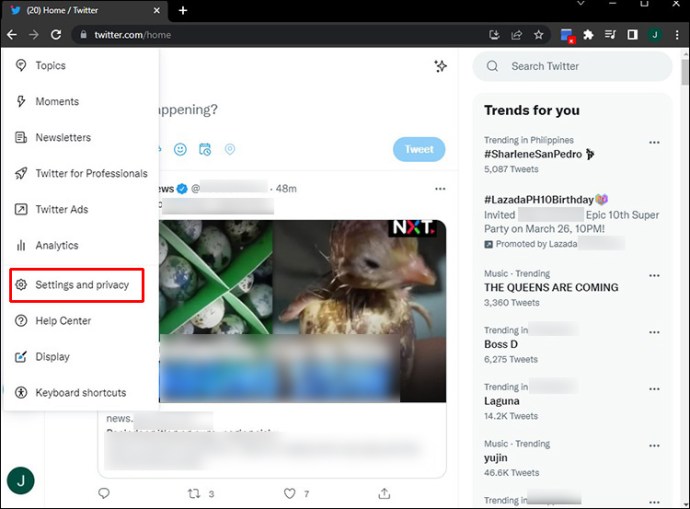
- Wählen Sie die Option „Archiv Ihrer Daten herunterladen“.
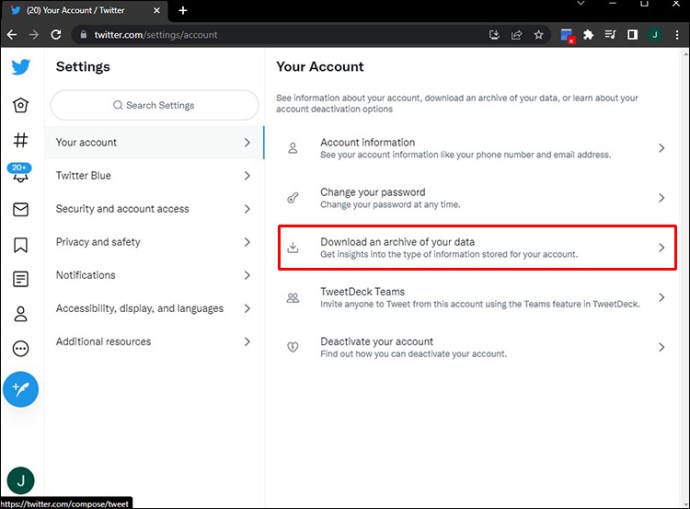
- Geben Sie Ihr Passwort ein, um die Seite aufzurufen, und klicken Sie auf „Archiv anfordern“.
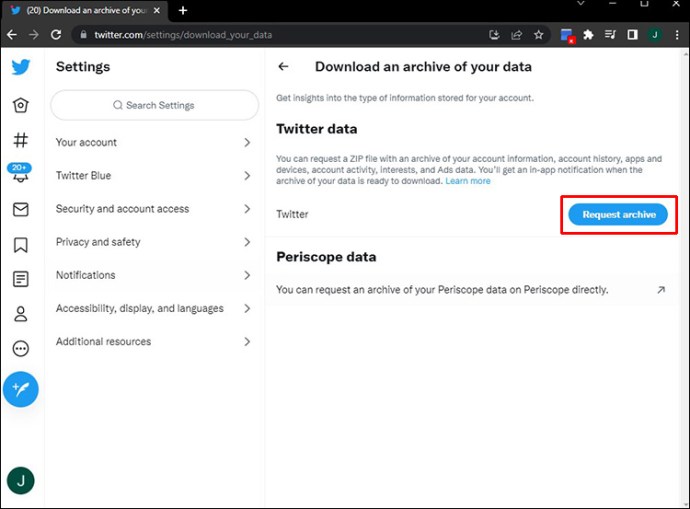
Nach kurzer Zeit erhalten Sie eine ZIP-Datei, die Sie auf Ihren Computer herunterladen können. Dann können Sie Ihre Tweets beliebig durchsuchen.
Mit „All My Tweets“ durchsuchen
Eine weitere Möglichkeit bietet die Webanwendung „All My Tweets“. Diese zeigt alle Ihre Tweets auf einer einzigen Seite an. So funktioniert es:
- Klicken Sie auf den Link und melden Sie sich mit Ihrem Twitter-Konto an.
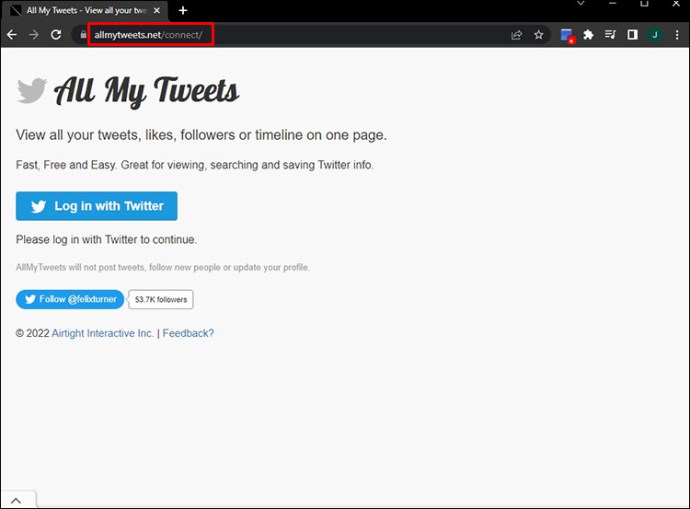
- Geben Sie den Nutzernamen ein, den Sie durchsuchen möchten.
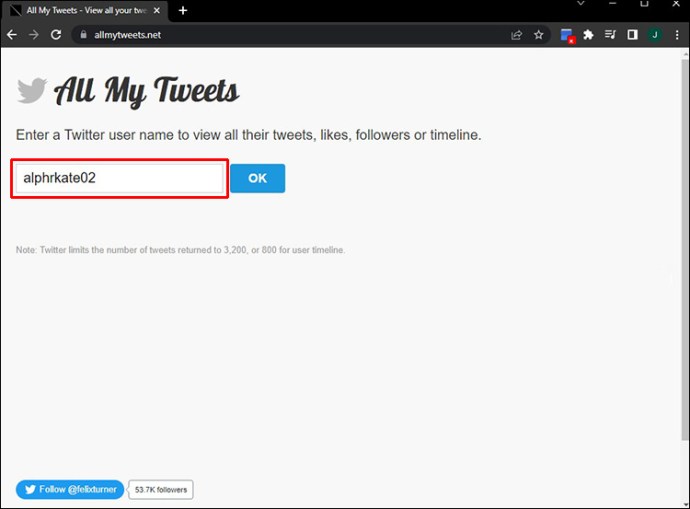
Beachten Sie, dass das Laden der Tweets je nach Anzahl der Beiträge einige Minuten dauern kann. „All My Tweets“ listet alle Ihre jemals verfassten Tweets in chronologischer Reihenfolge auf einer Seite auf.
Tweets in der mobilen App finden
Egal ob Android oder iOS, hier finden Sie Anleitungen für beide Systeme.
Android
So finden Sie Ihre alten Tweets auf Ihrem Android-Gerät:
- Öffnen Sie die Twitter-App auf Ihrem Android-Gerät und melden Sie sich an.
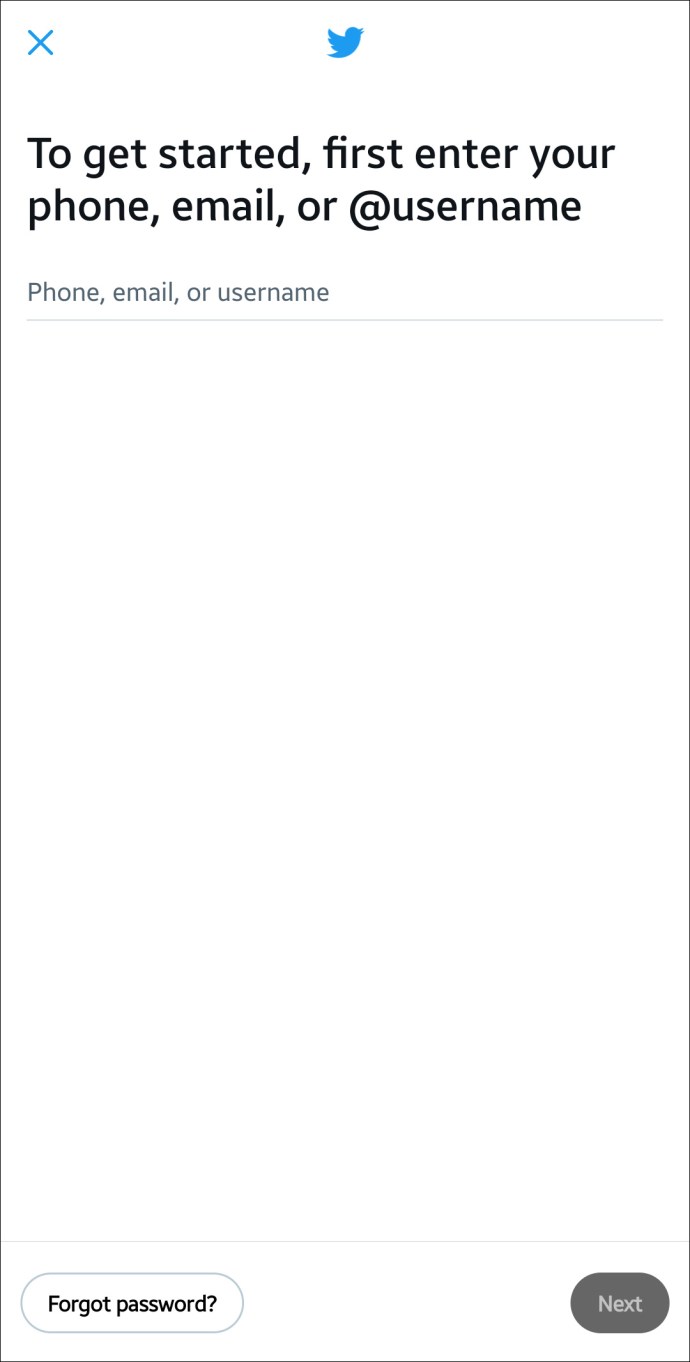
- Tippen Sie auf das Lupensymbol unten und geben Sie „von:(IhrBenutzername)“ ein.
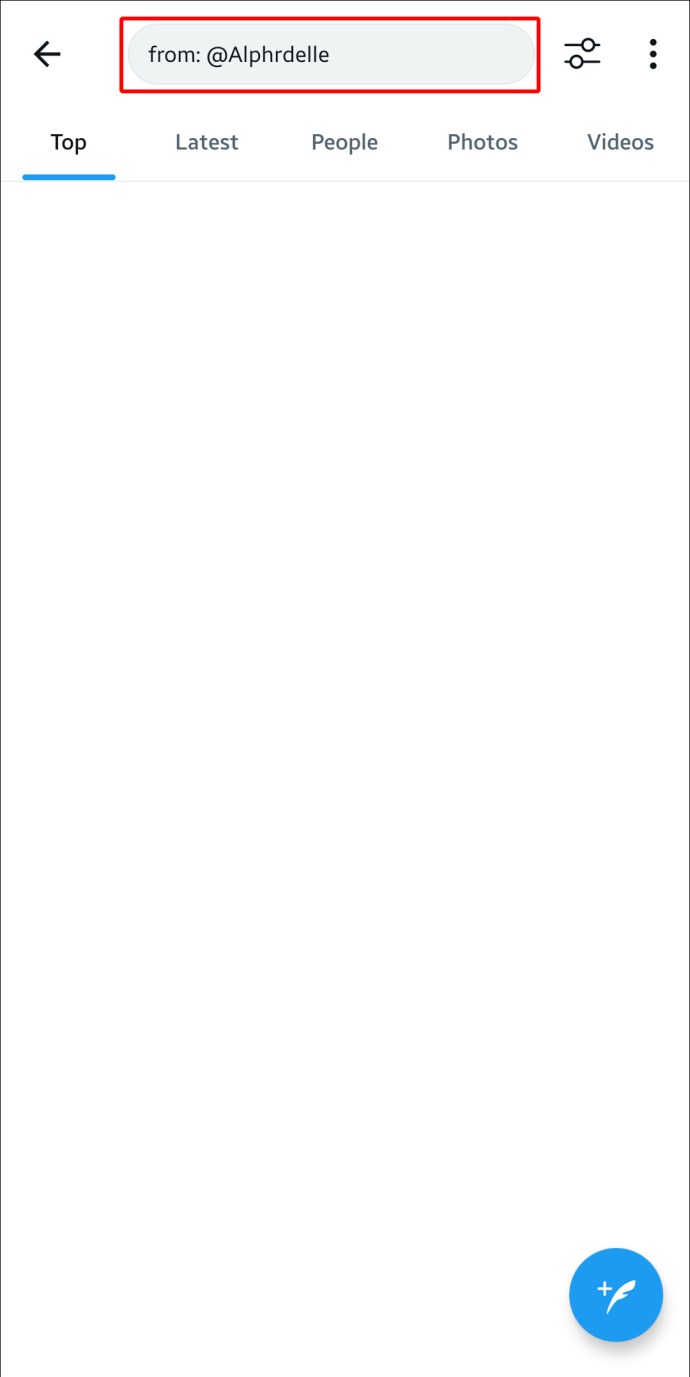
- Verfeinern Sie die Suche mit Hashtags, Datum, Schlüsselwörtern oder Erwähnungen von Nutzern. Verwenden Sie „#“ gefolgt von dem Hashtag, nach dem Sie suchen.
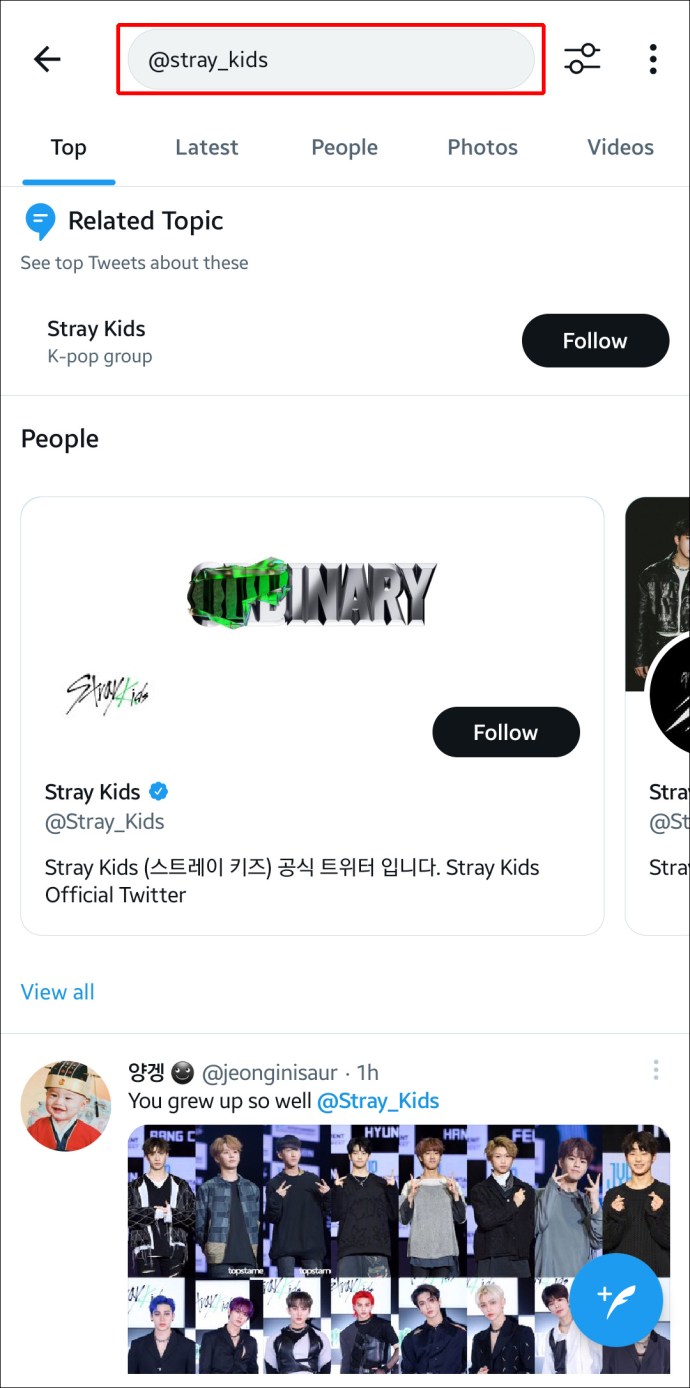
- Filtern Sie die Ergebnisse mit den oberen Tabs:
Top – zeigt die besten Tweets an, die zu Ihren Kriterien passen.
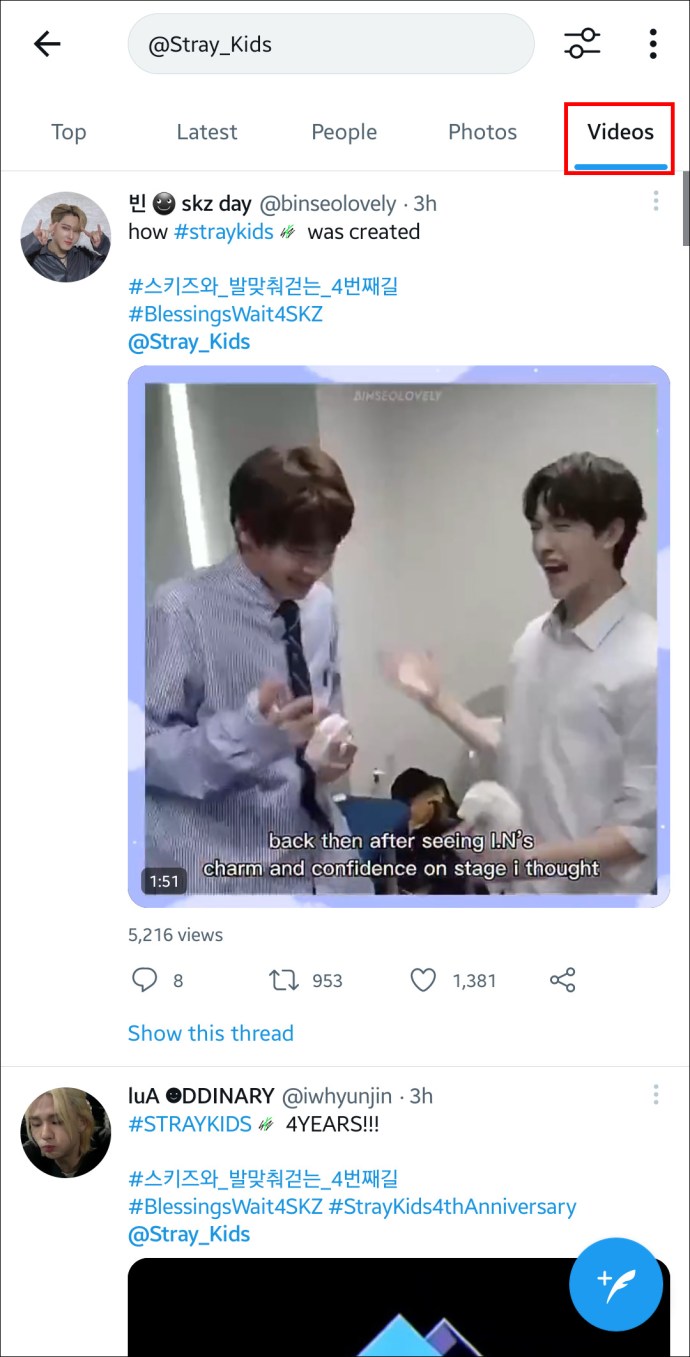
Nachrichten – zeigt Tweets mit Nachrichtenartikeln an.
Periscope – zeigt Tweets mit Periscope-Live-Streams an.
Das sollte Ihnen helfen, Ihre alten Tweets in der Android-App zu finden.
iOS
So finden Sie Ihre alten Tweets auf Ihrem iOS-Gerät:
- Starten Sie die Twitter-App auf Ihrem iPhone und notieren Sie sich das Datum, an dem Sie Ihr Konto erstellt haben.
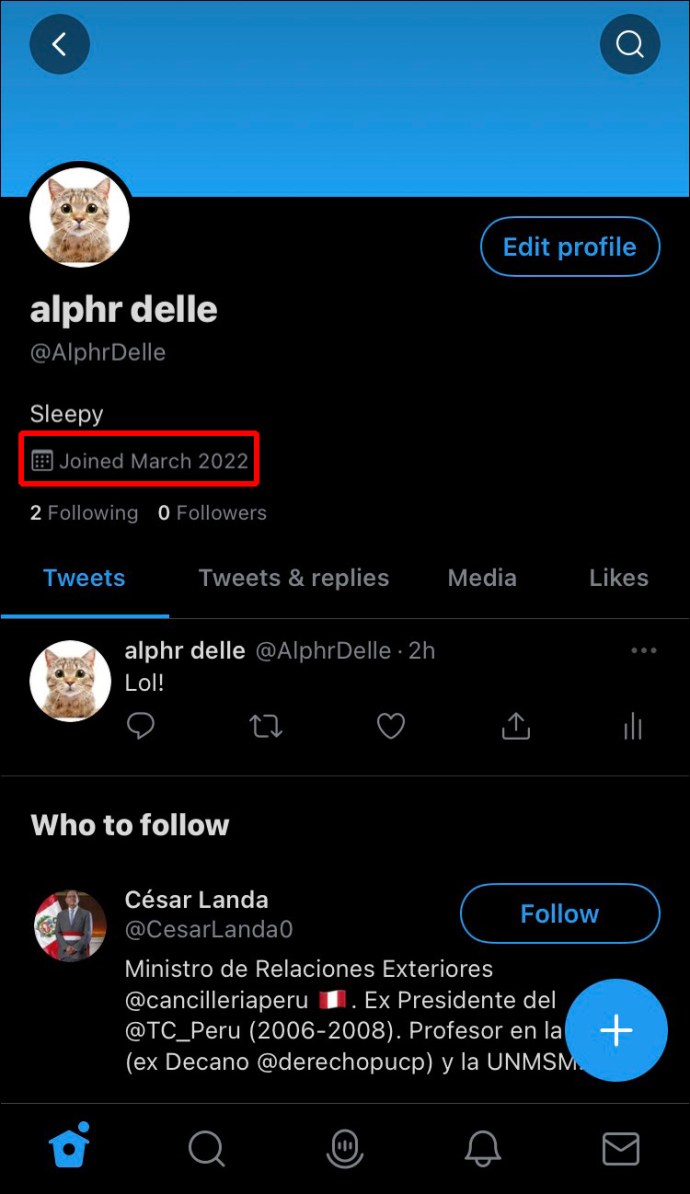
- Öffnen Sie die erweiterte Twitter-Suche über diesen Link. Melden Sie sich an und wischen Sie auf der Seite nach unten, um die Werkzeugleiste zu sehen.
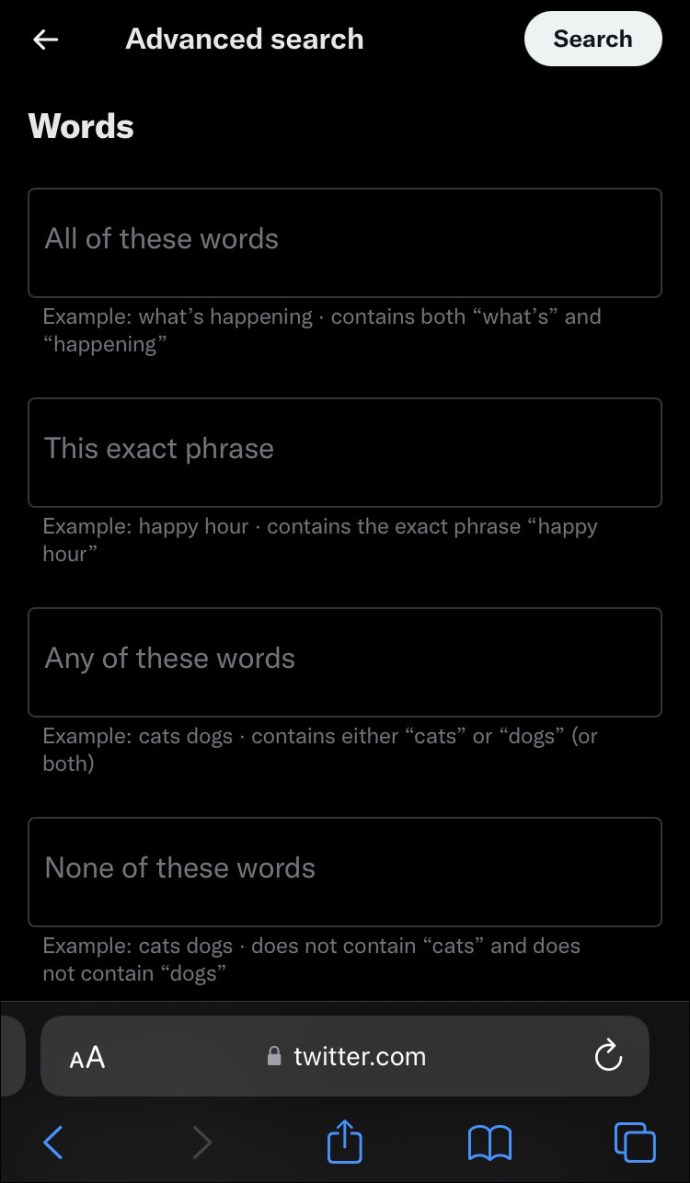
- Tippen Sie auf das Teilen-Symbol in der Nähe der Werkzeugleiste.
- Wischen Sie über die untere Tab-Leiste nach links und tippen Sie auf „Desktop-Site anfordern“.
- Geben Sie im Feld „Von diesen Konten“ Ihren Benutzernamen ein.
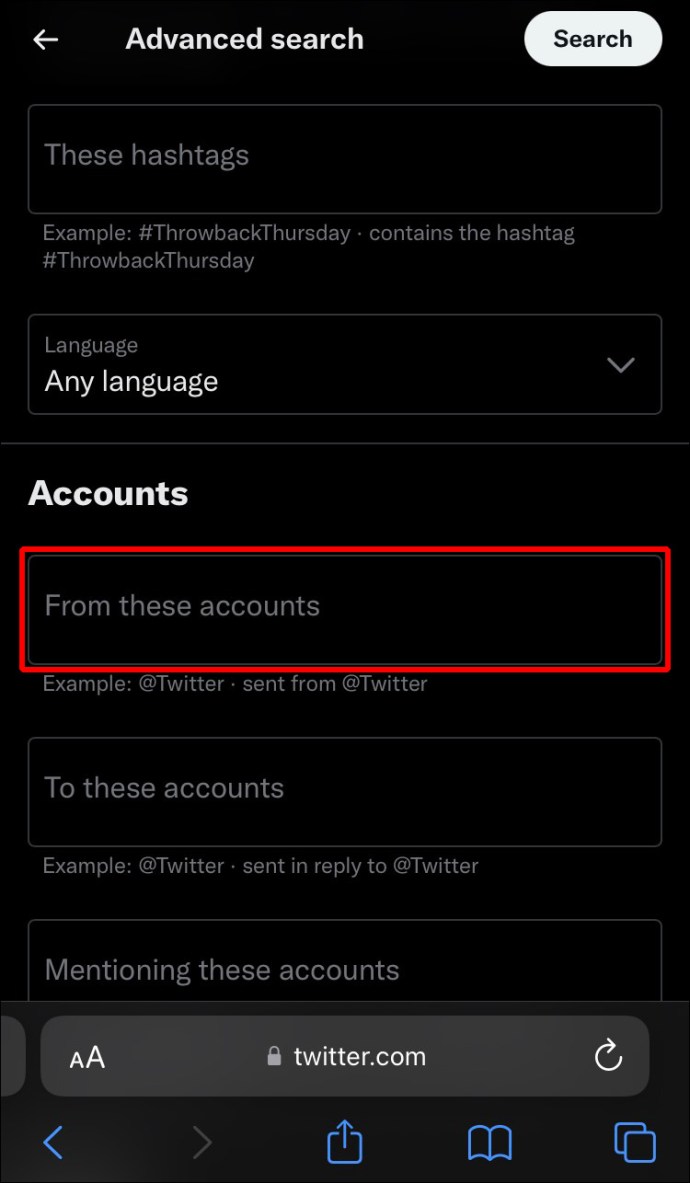
- Scrollen Sie zum Feld „Datum“ und geben Sie den gewünschten Zeitraum ein. Klicken Sie anschließend auf das Suchsymbol.
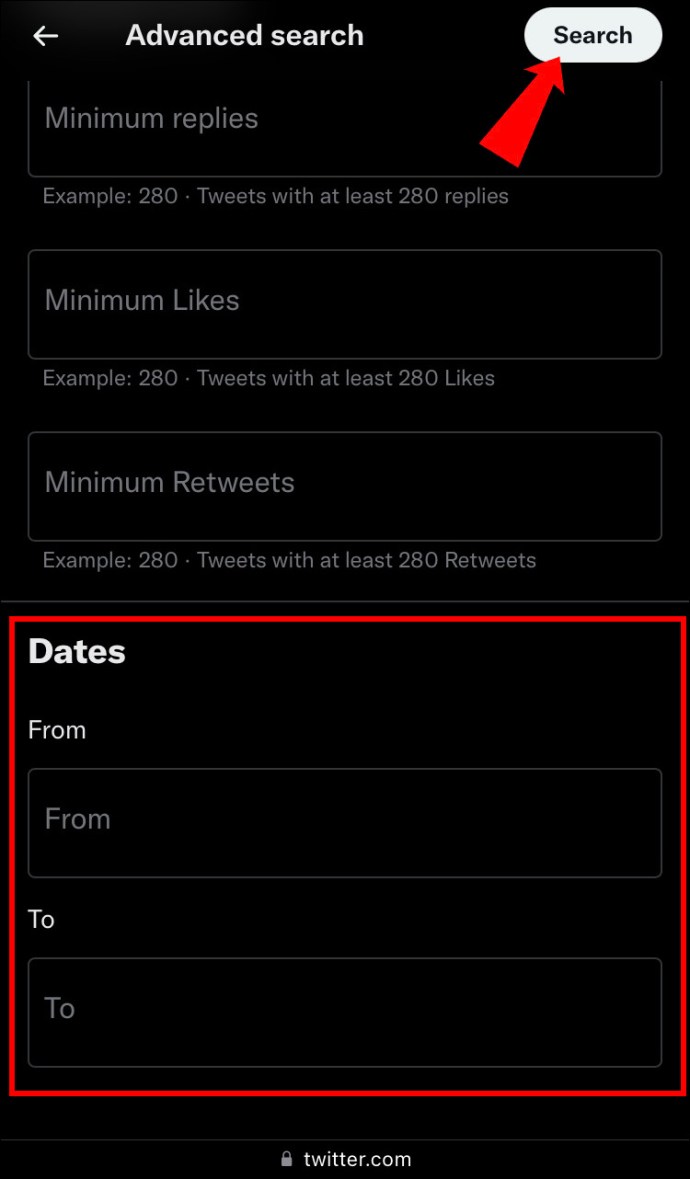
Sie können die Suchergebnisse weiter filtern, indem Sie auf „Suchfilter“ oben links im Bildschirm tippen.
Alte Tweets nach Datum finden
Am einfachsten geht es mit der zuvor beschriebenen erweiterten Twitter-Suche. Gehen Sie zu erweiterte Suche und gehen Sie wie folgt vor:
- Geben Sie im Feld „Von diesen Konten“ Ihren Benutzernamen ein.

- Geben Sie im Feld „Datumsbereich“ den Zeitraum ein, den Sie durchsuchen möchten.
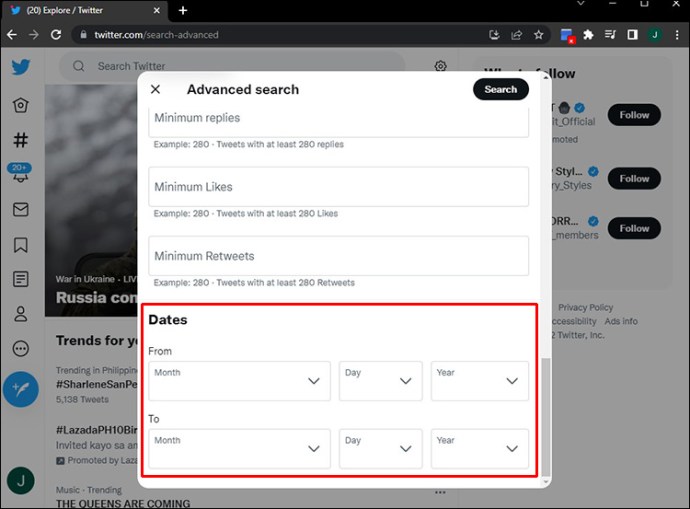
- Klicken Sie auf „Suchen“.

Gelöschte Tweets finden?
Sie können Ihre gelöschten Tweets wiederherstellen, indem Sie auf Ihr Twitter-Archiv zugreifen.
- Gehen Sie zu Ihren „Einstellungen“.
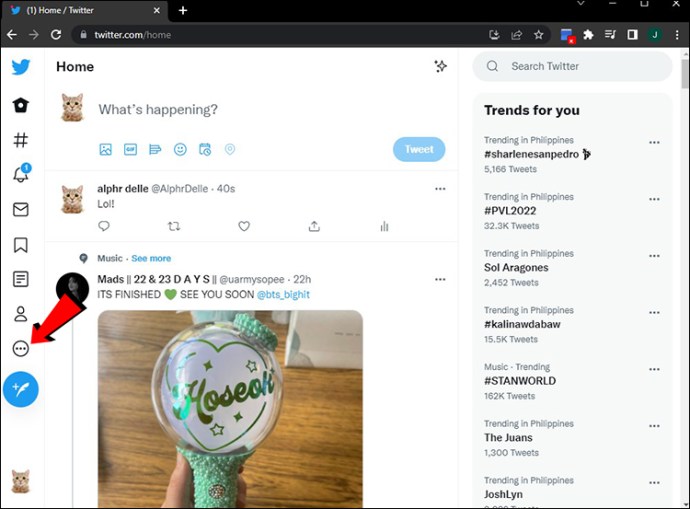
- Wählen Sie „Konto“ und dann „Archiv auf Twitter“.
Nun können Sie Ihre gelöschten Posts herunterladen, durchsuchen und darin navigieren.
Gelöschte Tweets mit der Wayback Machine finden
Die Wayback Machine ist ein digitales Archiv, mit dem Sie ältere Versionen von Websites ansehen können.
Um gelöschte Tweets wiederherzustellen, gehen Sie wie folgt vor:
- Öffnen Sie den oben genannten Link.
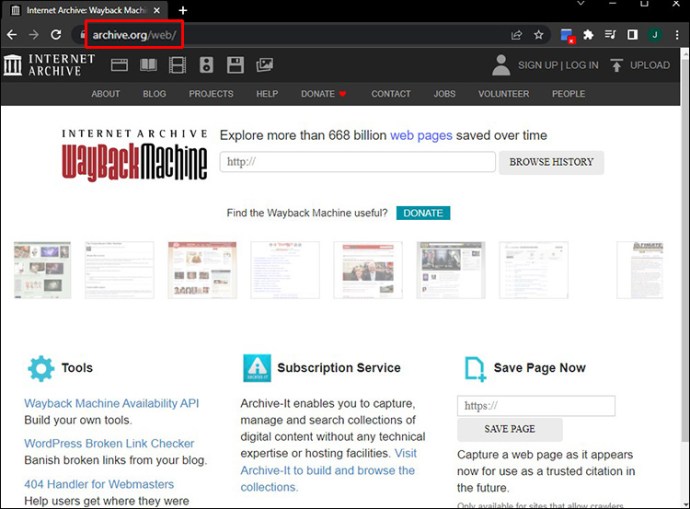
- Geben Sie die URL Ihres Twitter-Profils ein.
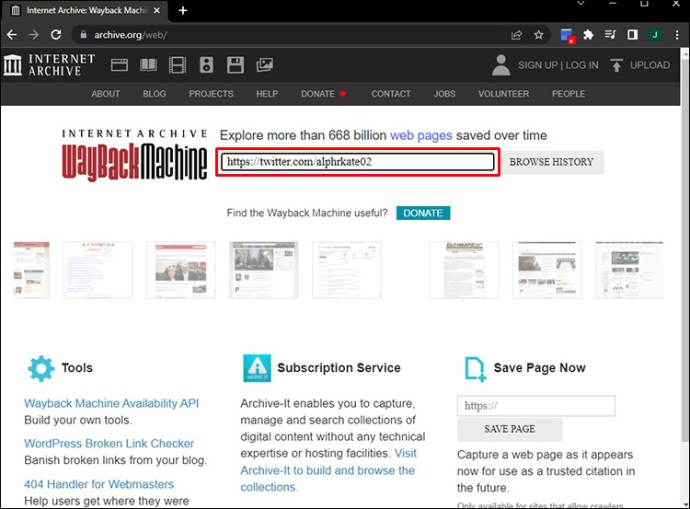
- Klicken Sie auf den Browserverlauf.
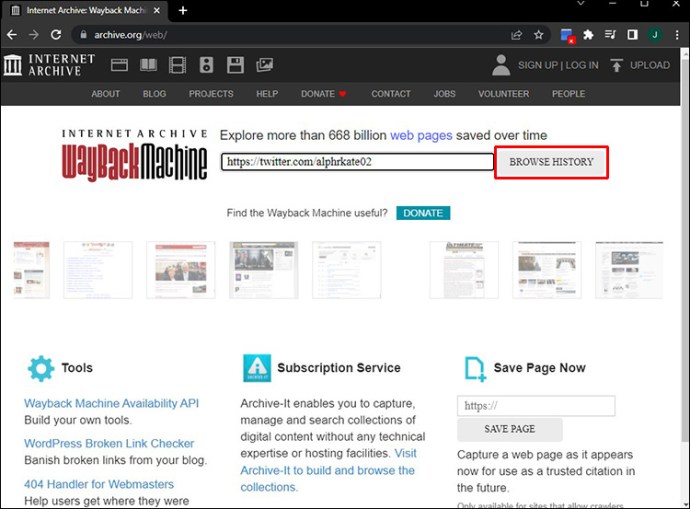
- Wählen Sie das Datum des gelöschten Tweets aus.
Sie können alte und gelöschte Tweets inklusive Text und Fotos sehen.
Google Cache nutzen
Google indexiert Ihre Tweets automatisch. Es ist wie ein Screenshot aller Tweets, die dann als Cache-Version gespeichert werden, um sie offline ansehen zu können.
So greifen Sie darauf zu:
- Suchen Sie bei Google nach dem gelöschten Tweet.
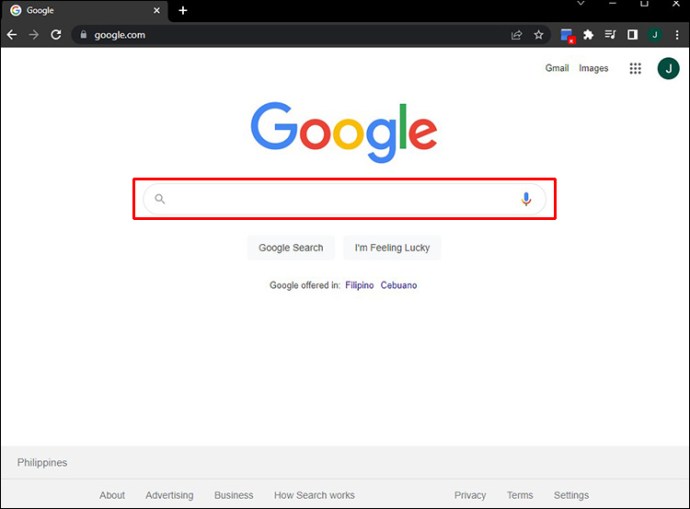
- Wenn Ihr Tweet indexiert wurde, erscheint er auf der ersten Seite.
- Klicken Sie am Ende des Links auf den Pfeil.
- Wählen Sie die „Zwischengespeicherte“ Schaltfläche.
Und das war’s! Danach können Sie Ihre alten Tweets ansehen.
URL von Fotos speichern
Jedes Foto, das Sie online posten, hat eine eindeutige URL. Es kann hilfreich sein, diese zu speichern, falls Sie das Foto später noch einmal benötigen. So vermeiden Sie aufwendige Suchaktionen.
Haben Sie schon einmal darüber nachgedacht, ein Backup zu erstellen?
Das Wiederherstellen verlorener Daten ist ein zeitaufwendiger Prozess. Um sich den Ärger zu ersparen, empfiehlt es sich, regelmäßig Backups Ihrer Tweets anzulegen. Es ist ein einfacher Vorgang. Sie kopieren einfach den Text, fügen ihn mit allen Medien wie Fotos und Videos ein und speichern alles in einem separaten Ordner auf Ihrem Gerät oder verwenden Google Drive.
Haben Sie schon einmal nach Ihren eigenen Tweets gesucht? Welche Methode haben Sie verwendet? Lassen Sie es uns in den Kommentaren wissen!